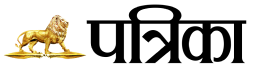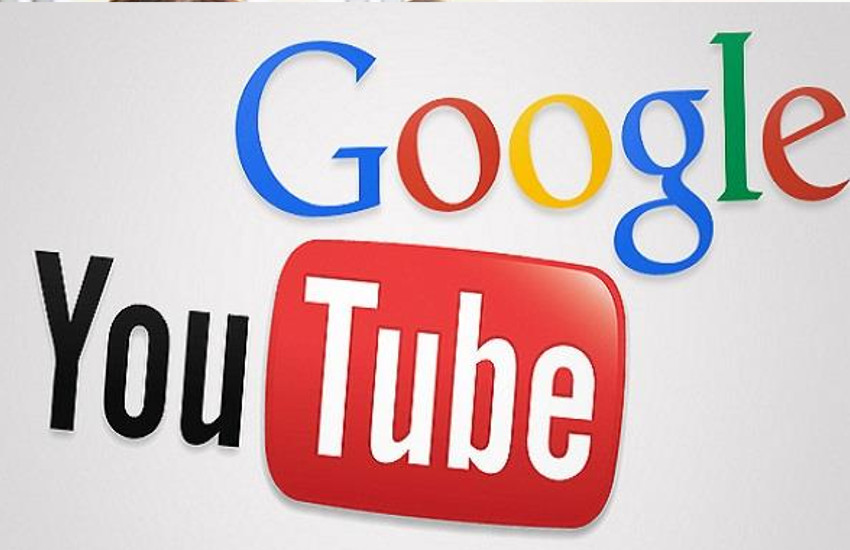पुराने स्मार्टफोन को कैसे बदलें CCTV कैमरे में? बहुत आसान है ट्रिक
वहीं अगर यूट्यूब की बात करें तो यहां फिल्म, गाने से लेकर खाने की रेसीपी देखने तक कई काम कर सकते हैं। इन दोनों चीजों का इस्तेमाल हम सभी आमतौर पर करते ही हैं। हम गूगल और यूट्यूब पर जो भी सर्च करते हैं वो सभी सर्च हिस्ट्री में सेव हो जाता है। अगर आपके अलावा आपका फोन और लेपटॉप कोई दूसरा यूज करता है तो वह देख सकता है कि आपने क्या—क्या सर्च किया है। लेकिन कई बार हम ऐसी चीजें सर्च करते हैं कि जो हम चाहते हैं कि किसी दूसरे को पता ना चलें। हम उन्हें डिलीट करना चाहते हैं, लेकिन हमें पता नहीं होता है कि कैसे डिलीट करें। तो आइए जानते हैं गूगल और यूट्यूब की हिस्ट्री कैसे डिलीट कर सकते हैं।
इस तरह से डिलीट करें गूगल हिस्ट्री
—गूगल की हिस्ट्री डिलीट करने के लिए सबसे पहले आपको डेस्कटॉप में क्रोम Chrome
ओपन करना होगा।
—इसके बाद टॉप राइट कॉर्नर में More का विकल्प मौजूद होगा जिस पर आपको क्लिक करना होगा।
—यहां आपको History का विकल्प दिखाई देगा जिस पर आपको क्लिक करना होगा।
— इसके बाद फिर से History पर क्लिक करें।
—फिर लेफ्ट साइड में दिख रहे Clear browsing data पर क्लिक करें।
—फिर एक ड्रॉप-डाउन मेन्यू आएगा जिसमें आपको यह सेलेक्ट करना होगा कि आपको कब की हिस्ट्री डिलीट करनी है। इसमें से आपको Time Range सेलेक्ट करना होगा। इसमें पिछले एक घंटे, एक दिन, 7 दिन, 4 हफ्ते या हमेशा के विकल्प में से एक सेलेक्ट करें। साथ ही सभी चेकबॉक्स को भी टिक कर दें।
—विकल्प को सेलेक्ट कर आपको नीचे दिए गए Clear Data पर टैप करना होगा।
वोडफोन आइडिया 15 दिनों के लिए दे रहा फ्री कॉलिंग और फ्री डाटा, जानिए कैसे और किसे मिलेगा यह लाभ
ऐसे डिलीट करें यूट्यूब की हिस्ट्री
—सबसे पहले यूट्यूब पर जाना होगा।
—इसके बाद लेफ्ट साइड पर दिए गए History के विकल्प को टैप करें।
—इसके बाद आपके सामने एक पेज ओपन होगा उसमें आपको आपके द्वारा सर्च की गई सभी वीडियो दिखाई देगी।
—राइट साइड में Watch history को चेक कर दें और फिर नीचे दिए गए Clear All Watch History पर क्लिक कर दें।
—फिर एक पॉप-अप विंडो ओपन होगी उसमें नीचे दिए गए Clear Watch History विकल्प टैप कर दें। इससे आपकी YouTube सर्च हिस्ट्री डिलीट हो जाएगी।